在 linux 系统中,cron 工具用于安排定期执行任务。cron 允许您在设定的时间间隔内自动运行脚本或命令。执行这些任务时,系统会生成日志记录,帮助您检查任务的执行情况和可能出现的错误。
本文将详细介绍如何在 linux 系统中查找 cron 或 crontab 日志的位置以及查看这些日志的方法。
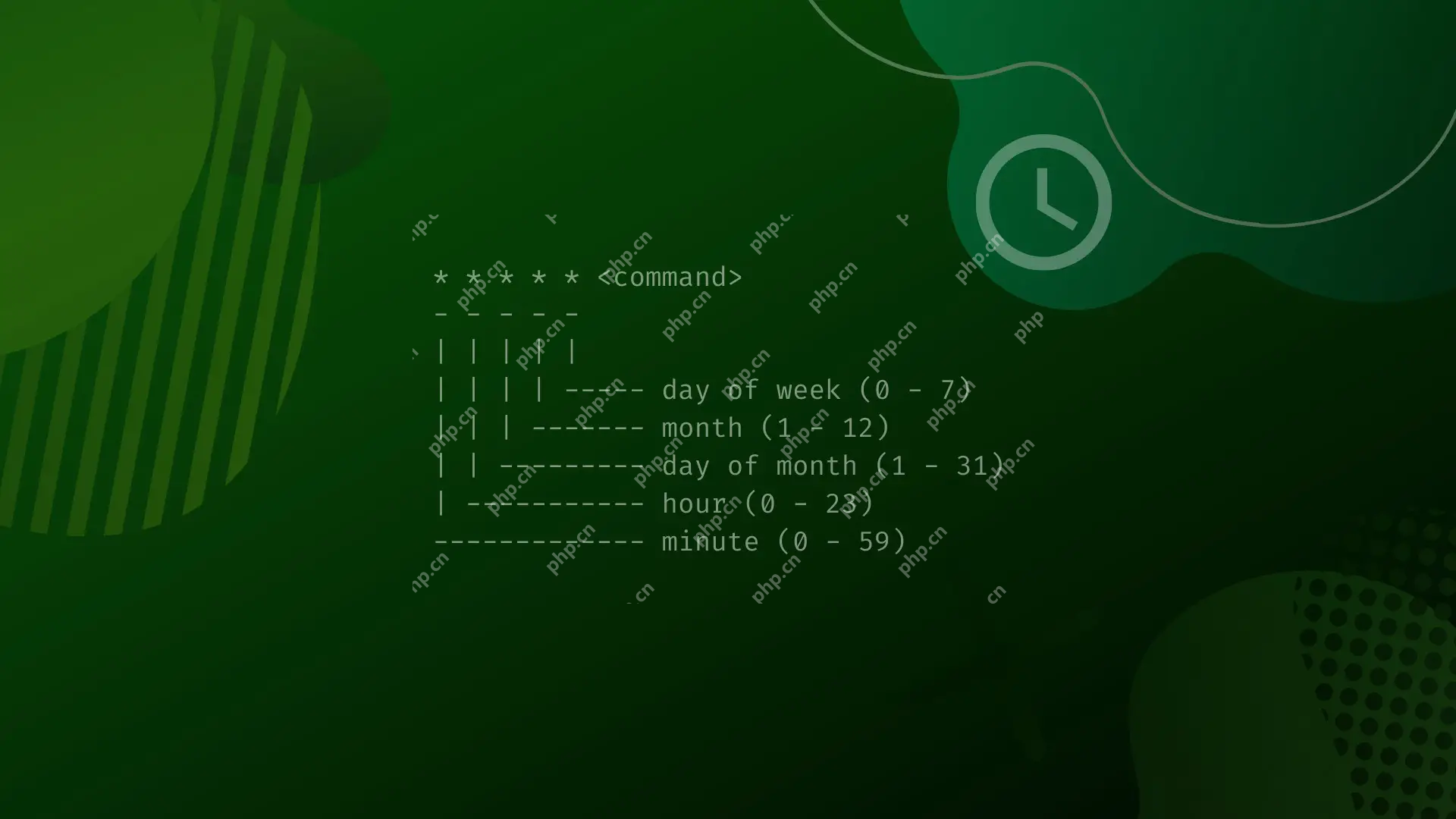
cron 或 crontab 日志文件的位置
通常情况下,cron 或 crontab 日志文件位于 /var/log 目录下。具体的日志文件名称可能因操作系统版本和配置的不同而有所变化。以下是一些常见的日志文件名称及其作用:
| 日志文件名称 | 描述 |
|---|---|
| cron | cron 守护进程的主要日志文件,记录定时任务的执行情况。 |
| syslog | 系统日志文件,其中包含 cron 的一部分日志信息。 |
| messages | 系统消息日志文件,也可能包含 cron 的一些日志信息。 |
| auth.log | 认证日志文件,如果 cron 任务需要特定用户的权限,则相关信息可能会记录在这里。 |
| user.log | 用户日志文件,记录与用户相关的 cron 任务的日志信息。 |
请注意,日志文件的名称和位置可能因不同的 Linux 发行版而有所差异。如果您使用的是定制的 Linux 发行版或具有特定的配置,您可能需要查阅相关文档或检查您的系统来确定确切的日志文件位置。
查找 cron 或 crontab 日志的方法
要查找和分析 cron 或 crontab 的日志信息,您可以按照以下步骤进行操作:
- 打开终端或命令行界面,并以管理员权限登录您的 Linux 系统。
- 使用文本编辑器打开 /var/log 目录下的日志文件,如 cron、syslog、messages、auth.log 或 user.log。
sudo vi /var/log/cron
上述命令将使用 vi 编辑器打开 cron 日志文件。您可以根据需要更改日志文件的名称。
- 使用文本编辑器的搜索功能(例如 vi 中的 / 命令)来搜索特定的关键词或时间戳,以查找您感兴趣的 cron 任务的相关信息。
- 分析日志文件中的条目,查找任务的执行时间、命令、可能的错误消息等。
另外,您还可以使用以下命令来查看 cron 或 crontab 的日志信息:
- 查看 cron 日志文件:
sudo cat /var/log/cron
- 查看 syslog 日志文件中与 cron 相关的条目:
sudo cat /var/log/syslog | grep cron
- 查看 messages 日志文件中与 cron 相关的条目:
sudo cat /var/log/messages | grep cron
- 查看 auth.log 日志文件中与 cron 相关的条目:
sudo cat /var/log/auth.log | grep cron
- 查看 user.log 日志文件中与 cron 相关的条目:
sudo cat /var/log/user.log | grep cron
上述命令将显示日志文件中包含关键词 “cron” 的相关条目。您可以根据需要进行搜索和分析。
注意事项
在查找和分析 cron 或 crontab 日志时,请记住以下几点:
- 使用管理员权限:在访问 /var/log 目录下的日志文件时,确保您具有管理员权限,以便能够读取和查看文件内容。
- 关键词搜索:使用搜索功能(如 grep 命令)时,选择适当的关键词以定位与 cron 相关的条目。
- 时间戳分析:注意日志文件中的时间戳,以了解任务的执行时间和顺序。
- 错误处理:在分析日志文件时,特别关注任何与任务执行相关的错误消息,以便及时解决问题。
结论
cron 或 crontab 日志文件通常位于 /var/log 目录下,并可能具有不同的名称,如 cron、syslog、messages、auth.log 或 user.log。通过查看这些日志文件,您可以了解 cron 或 crontab 任务的执行情况和可能的错误。
在 Linux 系统中,通过使用适当的命令(如 cat、grep)和管理员权限,您可以轻松地查找和分析 cron 或 crontab 的日志信息。

















